SD卡当前为只读模式
当您尝试对处于只读模式的SD卡执行某些操作时,可能无法执行成功。例如:将某些内容复制到SD卡、格式化SD卡、删除SD卡上的文件等。处于只读状态的SD卡您无法更改任何内容,若您想编辑SD卡的内容,则需更改SD卡的状态。那SD卡只读模式如何消除?我们接着往下阅读。

Windows 11/10/8/7中的SD卡只读模式如何消除?
若SD卡处于只读模式,我们是无法对SD卡进行操作的,那么SD卡只读模式如何消除?我们可以使用CMD解除SD卡只读模式。接下来,我们将在CMD中运行Diskpart.exe来解除SD卡只读模式,操作步骤如下:
注意:请先备份SD卡上的数据,以防数据丢失。
1. 将您的SD卡连接到基于Windows 11/10/8/7系统的电脑。
2. 在搜索框中输入“CMD”,右键单击命令提示符,选择“以管理员身份运行”。
说明:还有很多其他方法可以打开命令提示符,无论您选择哪种方式,请确保您以管理员身份打开命令提示符。
3. 在命令提示符中,输入“diskpart”并按“Enter”键。
4. 依次输入以下命令,并在每个命令输入完成后按回车键。
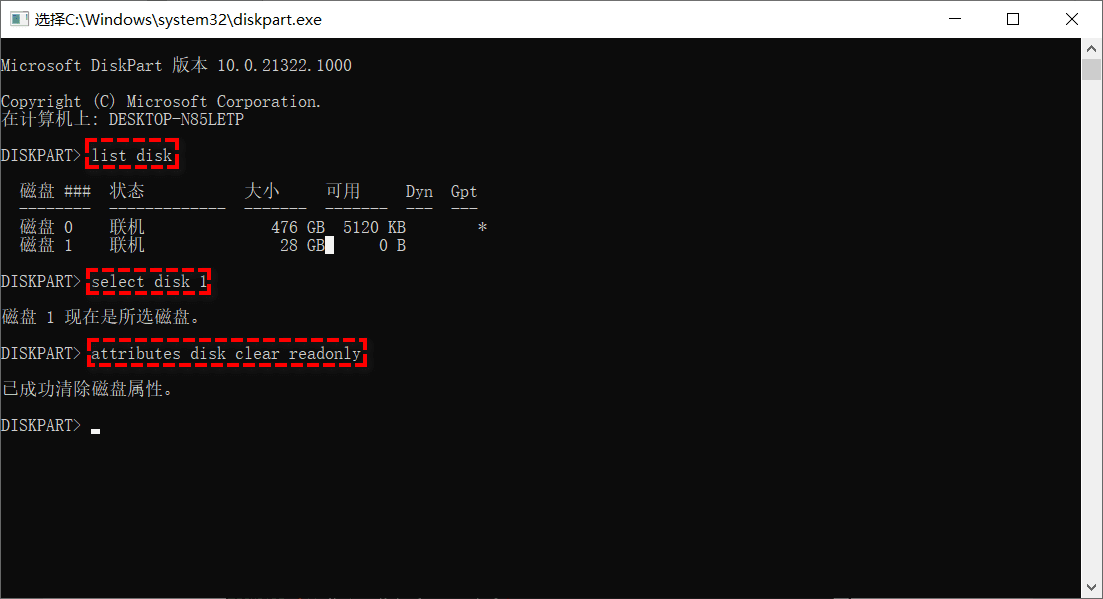
使用CMD成功解决SD卡只读模式如何消除问题后,将SD卡重新连接到您的电脑,您就又可以正常的使用它了。
解除SD卡只读模式的其他方法
但是,有时使用Diskpart无法删除只读属性。那么SD卡只读模式如何消除呢?我们总结了以下可能导致Diskpart无法删除只读属性的原因,并给您一些建议以成功从SD卡中删除只读属性:
- SD卡上有物理写保护标签。对于这种情况,您只需禁用SD卡的只读状态即可。
- 未以管理员身份运行Diskpart。您可以以管理员身份运行Diskpart,再重新输入命令。
- SD卡有坏道。对于这种情况,您需要检查SD卡上是否有坏扇区并修复坏扇区。
您可以使用傲梅分区助手检查SD卡是否存在坏扇区并进行修复。傲梅分区助手是一款操作简单且免费的磁盘管理工具,您可以使用它检查硬盘错误、查看硬盘是否4K对齐、迁移系统到固态硬盘等。
说明:傲梅分区助手兼容Windows 11/10/8.1/8/7/Vista/XP等系统,如果您是Windows Server用户,也可以使用它来解决您的磁盘问题。
1. 将SD卡连接到您的Windows电脑,并在电脑上安装启动傲梅分区助手。
2. 在软件主界面,右键单击SD卡,选择“检测坏扇区”。

3. 单击“开始”按钮以检查磁盘。

如果SD卡上存在坏扇区,该程序将帮助您修复它。之后,您可以使用CMD重新删除SD卡的只读。
拓展阅读:删除SD卡写保护
如果您的SD卡写保护,您也无法对其进行文件的复制、移动、删除等相关操作,您可以使用软件傲梅分区助手将其格式化以删除写保护。
格式化可以恢复SD卡全部容量并使其用作新的存储卡,格式化将清除SD卡上的所有数据,请提前将重要数据进行备份。以下是具体操作步骤:
1. 将SD卡连接电脑,并启动傲梅分区助手。然后,右键单击SD卡选择“格式化”。

2. 傲梅分区助手允许您将分区格式化为NTFS、FAT32、exFAT、Ext3、Ext4等。选择您需要的文件系统,然后单击“确定”。

3. 然后,您将返回主界面,单击“提交” > “执行”以应用所有待处理的操作。

执行成功之后,您就可以正常使用SD卡了。
概括
阅读完本篇文章之后,现在您清楚SD卡只读模式如何消除了吗?您可以使用CMD或者使用傲梅分区助手删除SD卡的只读模式。文中的删除SD卡写保护也可以解除SD卡只读模式,您可以根据自己的需求进行选择。
此外,傲梅分区助手还可以轻松地帮助您将Win10系统迁移到NVMe固态硬盘、安全擦除固态硬盘、将磁盘从MBR转换为GPT等等。
